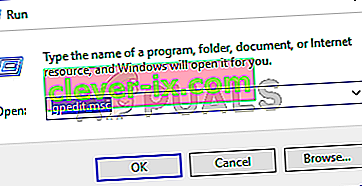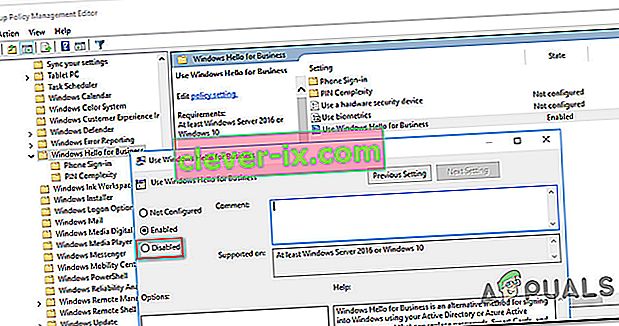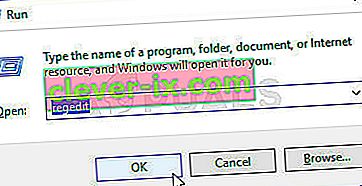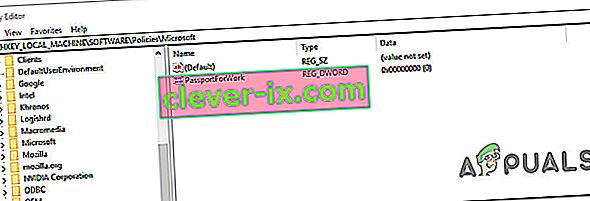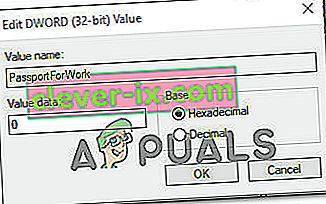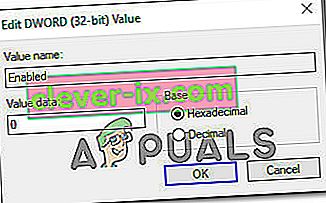Niektorí používatelia systému Windows hľadali spôsoby, ako zakázať Windows Hello, keď sa im v prehliadači udalostí zobrazila varovná správa , že „ Windows Hello for Business provisioning nebude spustený “. Dotknutí používatelia hlásia, že vidia neustále chyby tohto druhu (bez ohľadu na to, či je alebo nie je používaný Windows Hello). Problém nie je špecifický pre konkrétnu verziu systému Windows, pretože sa údajne vyskytuje v systémoch Windows 7, Windows 8.1 a Windows 10.

Čo spôsobuje „ Windows Hello for Business provisioning nebude spustený “?
Preskúmali sme tento konkrétny problém pohľadom na rôzne správy používateľov a stratégie opráv, ktoré väčšina ovplyvnených používateľov použila na vyriešenie tejto konkrétnej chybovej správy v Prehliadači udalostí. Na základe našich vyšetrovaní je známe, že tento konkrétny problém vyvoláva niekoľko rôznych scenárov:
- Pravidlá systému Windows Hello pre firmy sú povolené - Je známe, že tieto pravidlá miestnej skupiny spôsobujú neustále chyby prehliadača udalostí súvisiace s Windows Hello. Najčastejšie postihnutí používatelia uviedli, že chyby sa prestali zobrazovať, akonáhle ich zakázali pomocou editora miestnych zásad skupiny alebo editora databázy Registry.
- Poskytovanie protokolu je povolené pre Windows Hello - je potrebné povoliť poskytovateľa protokolu, aby sa mohli generovať chybové udalosti. Chybových správ týkajúcich sa Windows Hello sa tiež môžete zbaviť deaktiváciou poskytovania protokolov. Toto je však ekvivalent maskovania problému namiesto jeho riešenia.
Ak hľadáte metódu, ktorá zabráni chybe „ Windows Hello for Business provisioning nebude spustená “ v zapĺňaní vášho Prehliadača udalostí, tento článok vám poskytne niekoľko stratégií riešenia problémov. Nižšie nájdete niekoľko rôznych stratégií opráv, ktoré ostatní používatelia v podobnej situácii použili na vyriešenie problému.
Najlepšie výsledky dosiahnete, ak budete postupovať podľa poradia, v akom sú uvedené, pretože sú zoradené podľa efektívnosti a závažnosti. Jeden z nich je povinný vyriešiť problém vo vašom konkrétnom scenári.
Metóda 1: Upravte pravidlá systému Windows Hello
Ako uviedli niektorí používatelia, existuje jedna metóda, ktorá vám umožní vynútiť na vašom počítači politiku, ktorá zabezpečí, že chyba „ Windows Hello for Business provisioning nebude spustená “ už nebude zapĺňať váš prehliadač udalostí .
Existujú dve rôzne zásady, ktoré musíte upraviť, aby ste zabezpečili vyriešenie problému. Tu je príklad, ako upraviť pravidlá WIndows Hello, aby sa zabránilo opätovnému zobrazovaniu správy prehliadača udalostí:
- Stlačením klávesu Windows + R otvorte dialógové okno Spustiť . Potom zadajte „ gpedit.msc “ a stlačením klávesu Enter otvorte Editor miestnych zásad skupiny .
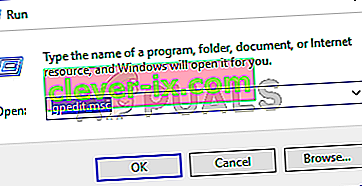
Poznámka: Ak sa počas zadávania tohto príkazu zobrazí chybové hlásenie, je to pravdepodobne preto, že vaša verzia systému Windows neobsahuje Editor skupinových politík. V takom prípade môžete podľa tohto článku ( tu ) nainštalovať editor miestnych zásad skupiny v systéme Windows 10.
- Keď sa dostanete do editora miestnych zásad skupiny, pomocou ľavého panela prejdite na nasledujúce umiestnenie:
Konfigurácia počítača> Šablóny na správu> Súčasti systému Windows> Microsoft Passport for Work (alebo Windows Hello for Business). Potom prejdite na pravú tablu a dvakrát kliknite na položku Použiť Microsoft Passport for Work (alebo Použite Windows Hello for Business ) a nastavte zásadu na hodnotu Zakázané.
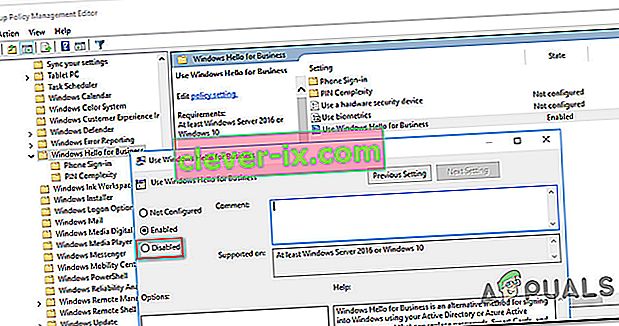
Poznámka: Ak chcete zabrániť opätovnému zobrazeniu chyby, zakážte ju aj na nasledujúcom mieste: Konfigurácia používateľa> Šablóny pre správu> Súčasti systému Windows> Microsoft Passport for Work (alebo Windows Hello for Business)
- Reštartujte počítač a skontrolujte, či váš prehliadač udalostí prestal zobrazovať chyby týkajúce sa programu Windows Hello for Business.
Ak stále vidíte nové výskyty chyby „ Windows Hello for Business provisioning nebude spustený “ alebo táto metóda nebola použiteľná, prejdite nižšie na nasledujúcu metódu.
Metóda 2: Používanie editora databázy Registry na zakázanie politiky PassportforWork
Ak prvá metóda nebola použiteľná alebo ste nástroj GPedit nechceli, môžete rovnaký krok replikovať z editora databázy Registry. Týmto spôsobom zabezpečíte, že neuvidíte žiadne nové udalosti prehliadača udalostí s chybou „ Windows Hello for Business provisioning will not be started “.
Nezabúdajte však, že zmena sa bude týkať iba jedného počítača. Ak sa chyba vyskytuje na viacerých počítačoch v tej istej sieti, je vhodnejšie použiť metódu 1 .
Tu je postup, ako zakázať politiku PasswordforWork pomocou editora databázy Registry:
- Stlačením klávesu Windows + R otvorte dialógové okno Spustiť . Potom zadajte príkaz „regedit“ a stlačením klávesu Enter otvorte Editor databázy Registry . Keď sa zobrazí výzva UAC (Kontrola používateľských kont) , kliknutím na tlačidlo Áno udelíte oprávnenia správcu.
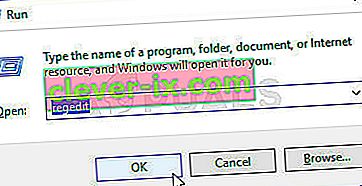
- Keď sa dostanete do editora databázy Registry, pomocou ľavej strany prejdite na nasledujúce miesto:
Počítač \ HKEY_LOCAL_MACHINE \ SOFTWARE \ Policies \ Microsoft
- Keď sa dostanete na toto miesto, prejdite na pravú tablu, kliknite pravým tlačidlom myši na voľné miesto, vyberte položku Nová> Hodnota Dword (32-bitová) a pomenujte ju PassportForWork .
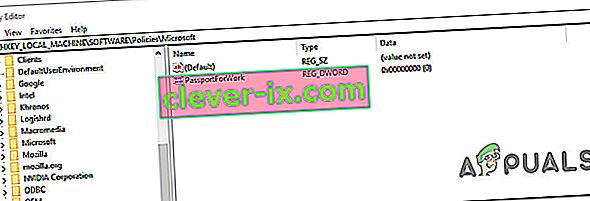
- Dvakrát kliknite na PasswordForWork a nastavením hodnoty na 0 deaktivujte Windows Hello for Business a kliknite na Ok na potvrdenie.
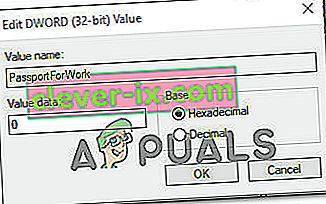
- Zatvorte Editor databázy Registry a reštartujte počítač, aby ste zistili, či bol tento postup úspešný.
Pri ďalšom spustení skontrolujte Prehliadač udalostí a skontrolujte, či sa nevyskytla nová chyba „ Windows Hello for Business provisioning will not be started “. Ak sa vám stále zobrazujú nové chybové udalosti, prejdite na ďalší spôsob uvedený nižšie.
Metóda 3: Zakázanie poskytovateľa protokolov pre Windows Hello
Ďalším dôvodom, prečo sa môžu zobraziť neustále udalosti prehliadača udalostí so správou „ Windows Hello for Business provisioning will not be started “ je chyba, že váš počítač nemá potrebný hardvér na prihlásenie pomocou Hello.
V takom prípade je jedinou použiteľnou metódou deaktivácia poskytovateľa protokolu pre Windows Hello vykonaním nasledujúcich krokov. To zabráni zaznamenávaniu všetkých súvisiacich udalostí, čo vás ušetrí v prijímaní akýchkoľvek nových chybových správ v Prehliadači udalostí.
Poznámka: Pamätajte, že táto metóda iba maskuje problém, nie ho opravuje. Takže aj keď prestanete dostávať chyby „ Windows Hello for Business provisioning will not be started “, bude to tak preto, lebo Poskytovanie denníka bude zakázané, nie preto, že problém bol vyriešený.
Tu je rýchly sprievodca zakázaním poskytovateľa protokolov pre Windows Hello prostredníctvom editora databázy Registry:
- Stlačením klávesu Windows + R otvorte dialógové okno Spustiť . Potom zadajte príkaz „regedit“ a stlačením klávesu Enter otvorte Editor databázy Registry .
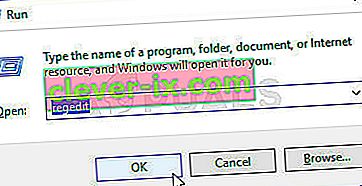
- V editore registra pomocou navigačného panela (tabla na ľavej strane) prilepte nasledujúce umiestnenie a okamžite sa tam dostanete, alebo naň navigujte manuálne:
Počítač \ HKEY_LOCAL_MACHINE \ SYSTEM \ CurrentControlSet \ Control \ WMI \ Autologger \ EventLog-Application \ {23b8d46b-67dd-40a3-b636-d43e50552c6d}
- Hneď ako sa tam dostanete, presuňte sa na pravú stranu a dvakrát kliknite na možnosť Povoliť DWORD. Ďalej nastavte Enable DWORD na 0, aby ste deaktivovali poskytovateľa protokolu pre Windows Hello.
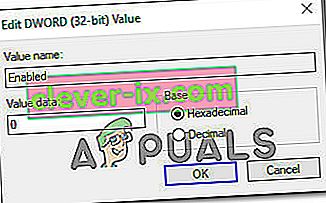
- Zatvorte Editor databázy Registry a reštartujte počítač, aby sa zmeny prejavili.
- Pri ďalšom spustení by sa vám už nemali zobrazovať nové chyby prehliadača udalostí súvisiace s Windows Hello.